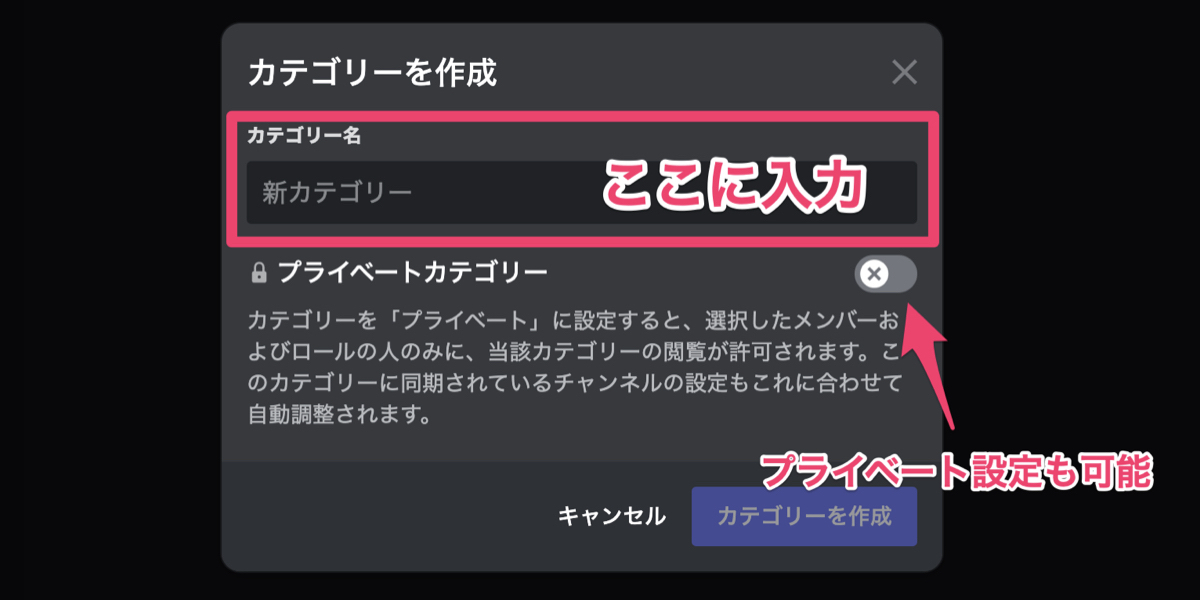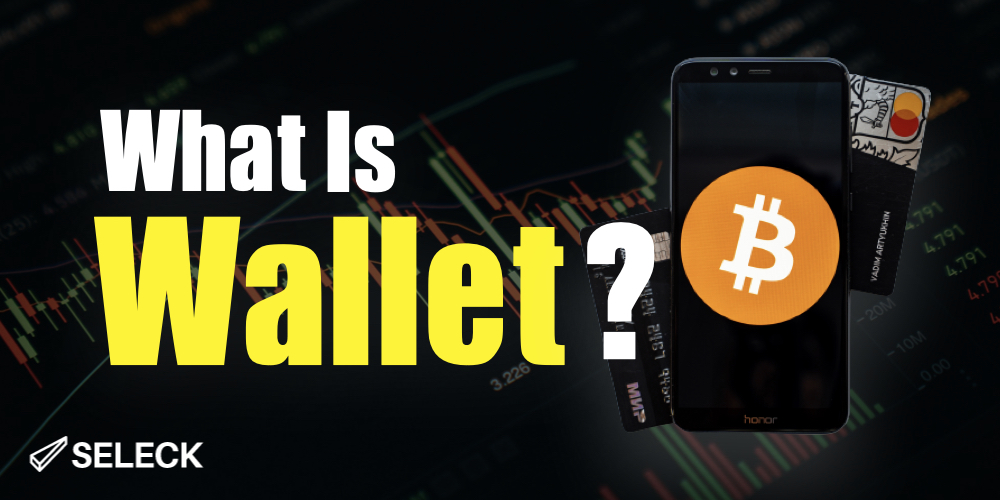- コラボレーター
- SELECK
【これで完璧】Discordの「サーバー」の立ち上げ方、設計を事例を元に学ぼう 〜準備編〜

単なるオンラインコミュニケーションツールとしての域を超え、多機能×カスタマイズ性×拡張性という魅力から、2022年時点でその登録者数を3億人にまで伸ばしている「Discord(ディスコード)」。
参加編となる第1回では、Discord初心者の方に向けて、基本的な使い方や特徴、ちょっとした裏技などをお伝えしました。
▼「参加編」「連携ツール編」「Discord bot編」はこちらからご覧ください!
- 【これだけ読めばOK】「Discord(ディスコード)」の始め方・使い方を徹底解説!〜参加編〜
- 【管理者向け】Discordサーバーの管理機能を徹底解説&総まとめ!イベント運営のノウハウも
- 【おすすめツール10選】Discordをもっと便利に!AI画像生成やNFTの管理も 〜応用編〜
- 【2023年最新】使える「Discord Bot」16選と、導入方法を総まとめ!NFTプロジェクトにもおすすめ
第2回となる本記事では、Discordのサーバーの立ち上げ方法についてユーザーを招待するまでの「準備編」としてお伝えしていきます!立ち上げに必要な情報を余すところなくお伝えしておりますので、ぜひ最後までご覧くださいませ。
※本記事に掲載している情報は、記事公開時点のものになります。サービスのアップデートにより情報が記事公開時と異なる可能性がございますので予めご了承ください。また、最新の情報については、Discord公式ページをご参照ください。
<目次>
- 1.Discordの「サーバー」とは?どんな使い方がある?
- 2.サーバーの作成前に知っておきたい!「Discord bot」について
- 3.早速、Discordサーバーを立ち上げてみよう!
- 4.事前の設定がおすすめ!機能が増えて超便利「コミュニティサーバー」
- 5.ユーザーを招待する前に行っておきたい6つの準備
- おわりに
1.Discordの「サーバー」とは?どんな使い方がある?
Discordの「サーバー」とは、複数のテキストチャンネルやボイスチャンネルで成り立つコミュニティのことを指します。SlackやChatworkのように、複数の話題について同時にコミュニケーションできる点が特徴です。
Discordは元々ゲーマー向けのツールだったため「一緒にオンラインゲームを行う」ことを目的としたコミュニティが多く存在しています。しかし、参加編の記事でもお伝えした通り、その拡張性・多機能性・カスタマイズ性といった特徴から昨今ではさまざまな利用用途に合わせたコミュニティが多く誕生しています。
例えば、オンラインスクールのような学習用のコミュニティ、一緒に作曲を行うためのコミュニティ、多種多様なテーマについて雑談を行うだけのコミュニティなどが存在しており、なかには少人数の友人同士で利用されている場合もあります。
また、ここ数年のコロナ禍を経てバーチャルオフィス的に利用するケースや、Web3.0業界の盛り上がりと共にNFTを活用したプロジェクトのコミュニティ形成に利用されているケースも。
サーバーの運営方法はコミュニティによって様々なので、いくつかのサーバーに実際に入ってみてご自身が立ち上げたいコミュニティの目的に合った運営ノウハウを見つけることをおすすめします。
以下、現在運営されているDiscordコミュニティを5つご紹介しますので、ぜひ、立ち上げ時の参考にしてみてください。(※コミュニティ名をクリックするとサーバーのURLに移動します)
▼①トピック別にいろんな人が雑談しているコミュニティ「みんなであつまりま専科」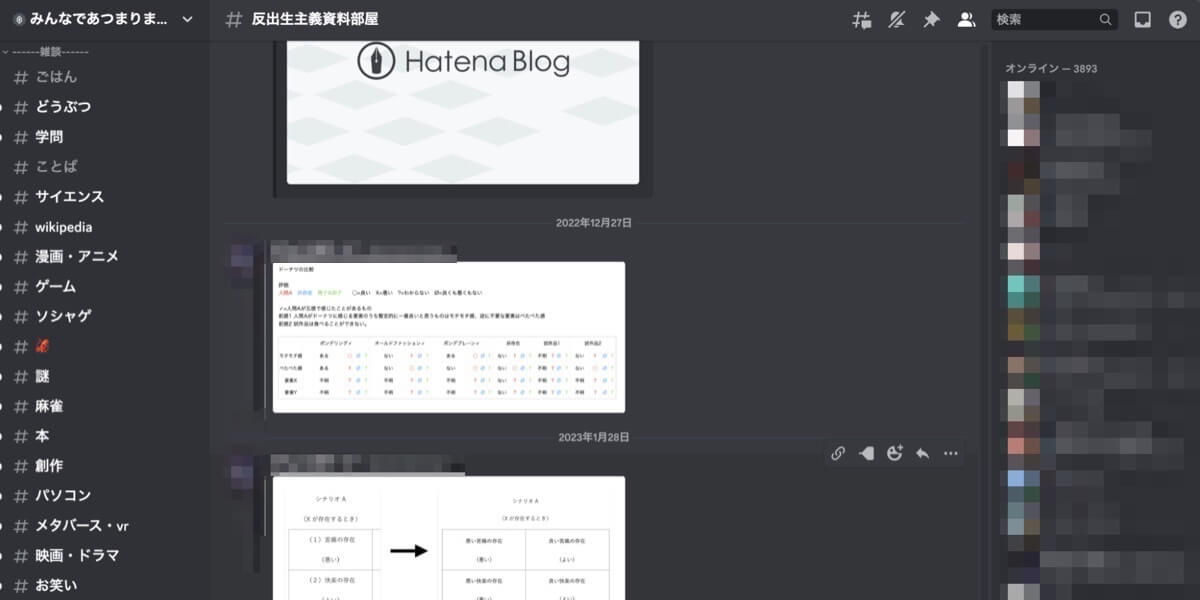
▼②英語を学びたい人が集まっているコミュニティ「English」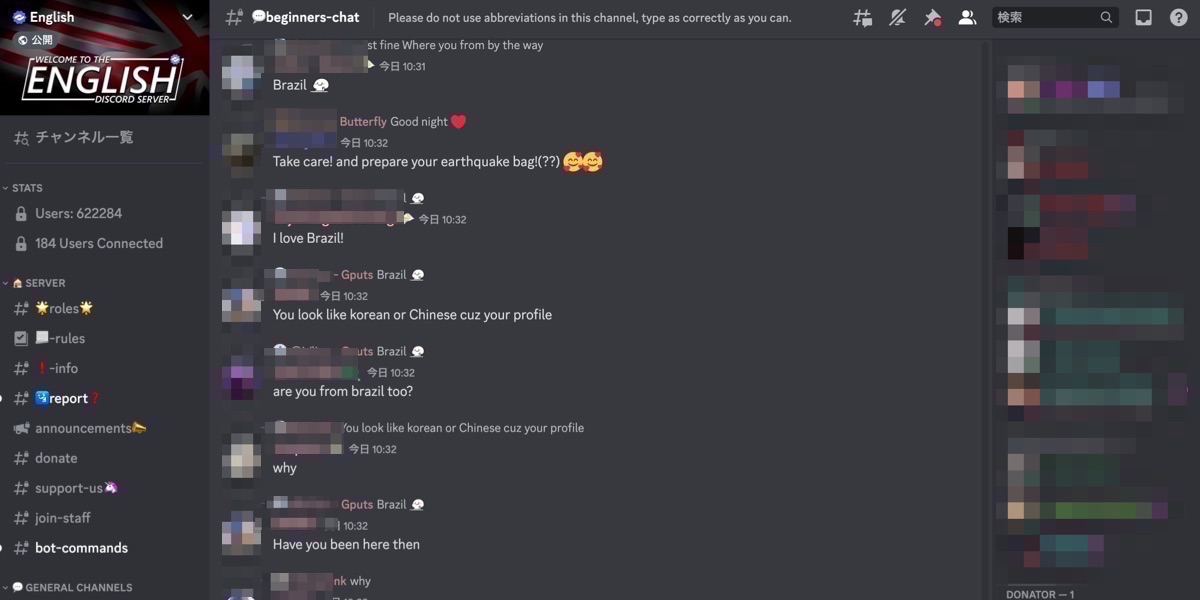
▼③個人アーティストのファンコミュニティ「YELLOW ROCK MOB」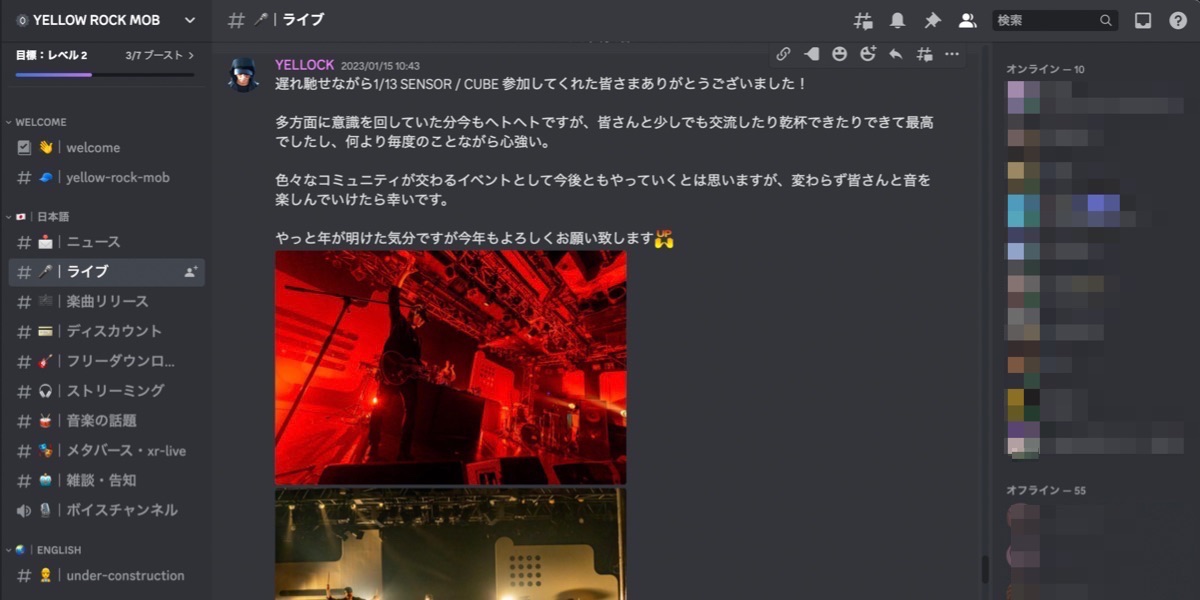
▼④常時、複数人でビートボックスバトルが繰り広げられているコミュニティ「Beatbox Community」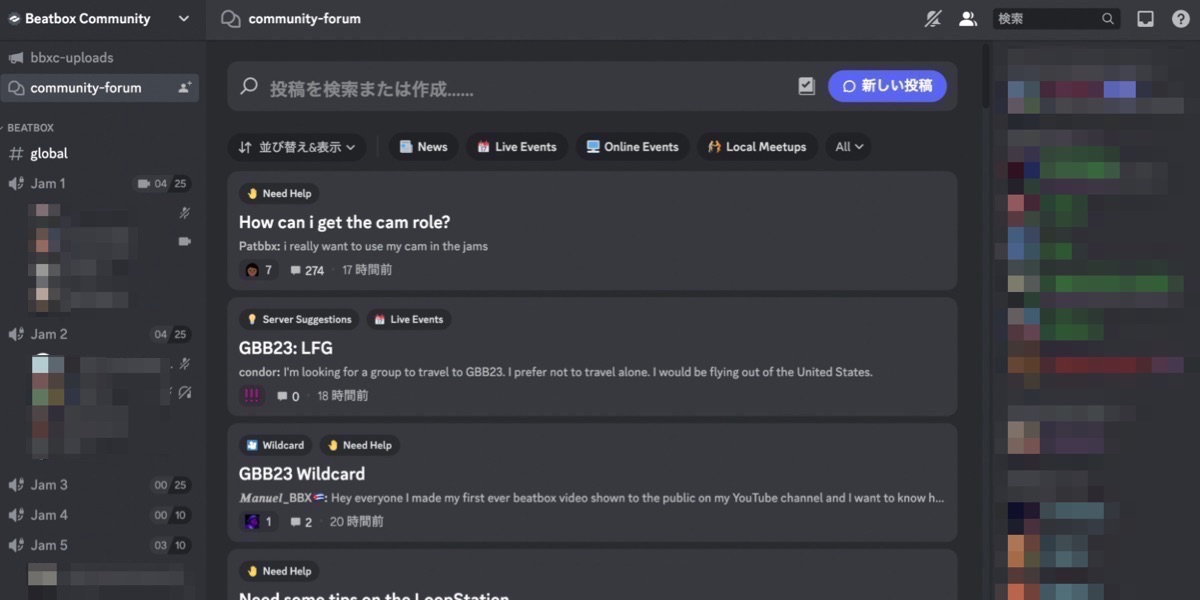
▼⑤NFTアートプロジェクト「NEO TOKYO PUNKS」のコミュニティ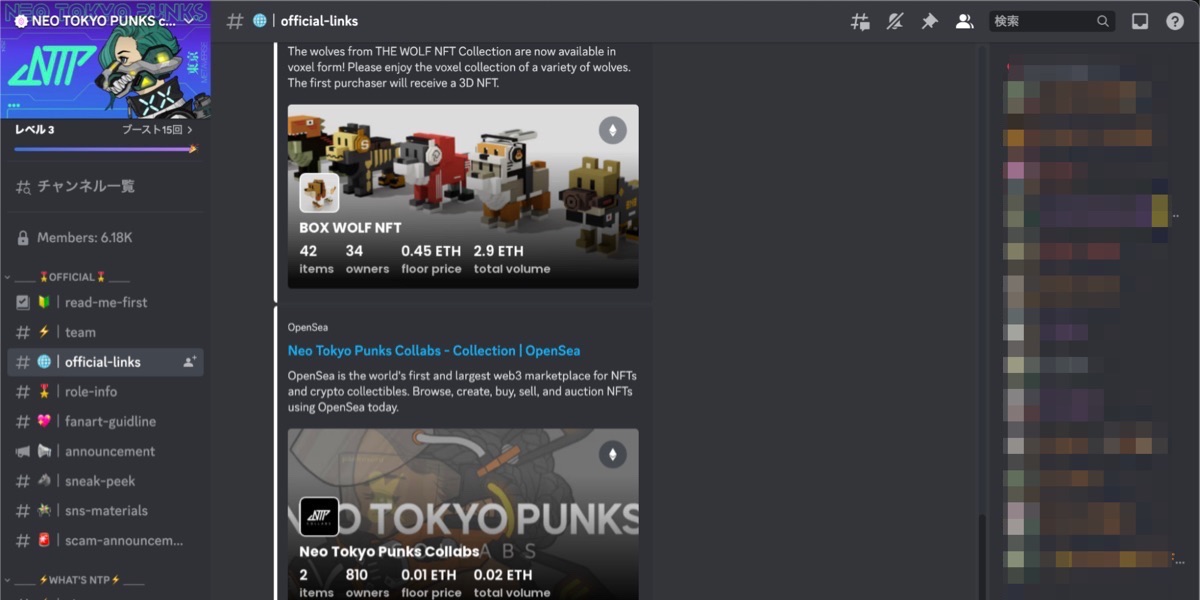
2.サーバーの作成前に知っておきたい!「Discord bot」について
今後、説明の随所で「bot」というワードが出てきますので、先にDiscordのbotについて簡単にお伝えします。
botとは、いわゆる「拡張機能」のようなものです。外部サイトで公開されているbotアカウントを追加することにより、管理しているサーバーにて利用が可能になります。
無料のbotが多く公開されており、例えば以下のようなものが存在しています。
- ウェルカムメッセージをカスタマイズできるbot
- 新規参加者に自動的にロールを付与するbot
- 荒らしやスパム対策をしてくれるbot
- 簡単に投票を実行できるbot
- サーバー情報のバックアップをとるbot
- チャット上で簡単なゲームを構築するbot
- NFTの価格やイーサリアムのガス代を表示するbot
基本的に、botを導入せずともDiscordは無料アカウントで充分に楽しめるのですが、「コミュニティの規模が大きくなってモデレートするのが大変…」「データを収集してコミュニティ運営に役立てたい…」といった際にはbotが運営をサポートする味方になってくれるんです。
botを追加すると、「スラッシュコマンド」でその機能を利用できるようになります。各コマンドの説明も表示されるため、すべてのbotのプレフィックス(頭文字)を覚える必要がなく、簡単に始められるのも利点です。(※ただし、botによってはスラッシュコマンドに対応していないものもあるので注意が必要です。)
▼メッセージの入力欄に「/(スラッシュ)」を入力すると、コマンド一覧が表示される
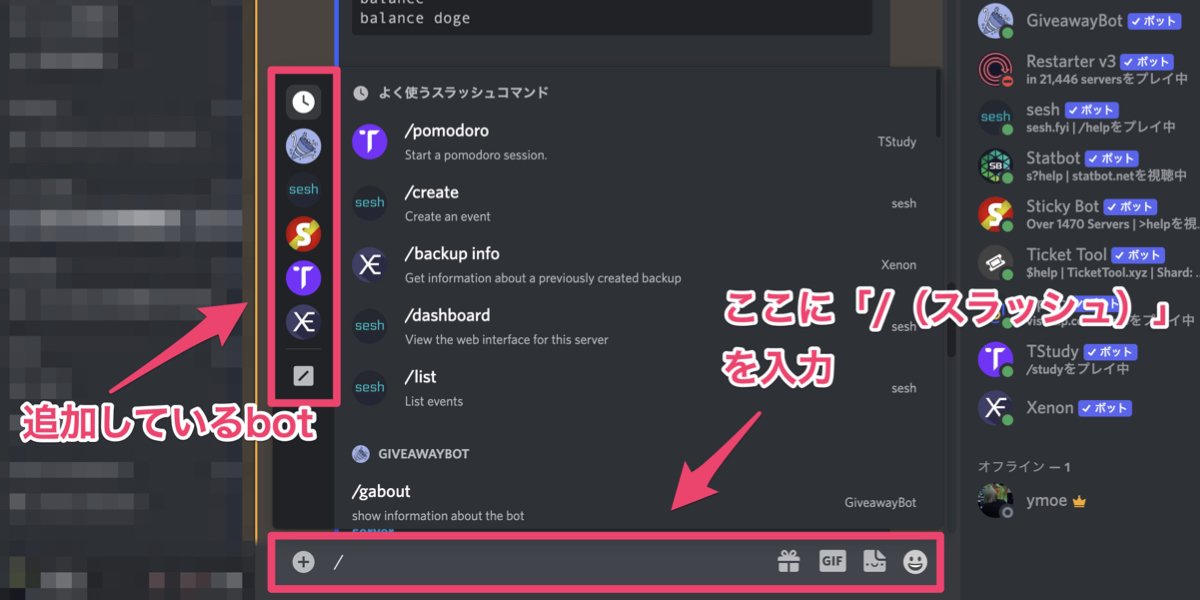 botは多機能かつユニークで便利である一方で、注意も必要です。昨今、bot経由でのサーバーのハッキングや、DM(ダイレクトメッセージ)機能を通じたフィッシング詐欺も多数報告されています。
botは多機能かつユニークで便利である一方で、注意も必要です。昨今、bot経由でのサーバーのハッキングや、DM(ダイレクトメッセージ)機能を通じたフィッシング詐欺も多数報告されています。
コミュニティの信用度を下げないためにも、参加者に対しては「運営からDMを送ることはない」「知らない人からのDMは開かない」といった注意喚起をしておくと良いでしょう。
▼こちらの記事ではサーバーを立ち上げの際におすすめの16個のbotをご紹介しています
 【2023年最新】使える「Discord Bot」16選と、導入方法を総まとめ!NFTプロジェクトにもおすすめ – SELECK(セレック)
【2023年最新】使える「Discord Bot」16選と、導入方法を総まとめ!NFTプロジェクトにもおすすめ – SELECK(セレック)
3.早速、Discordサーバーを立ち上げてみよう!
では早速、自分のサーバーを立ち上げてみましょう!
立ち上げ方法はとても簡単。今回は、すでにアカウントとデスクトップアプリがある場合を想定して説明していきます。
まず、デスクトップアプリを開くと参加しているサーバー一覧が左側に表示されていると思います。そのメニューバーの一番下にある「+(プラス)」ボタンからサーバーを作成できます。
▼サーバー一覧の一番下にある「+」ボタンから作成
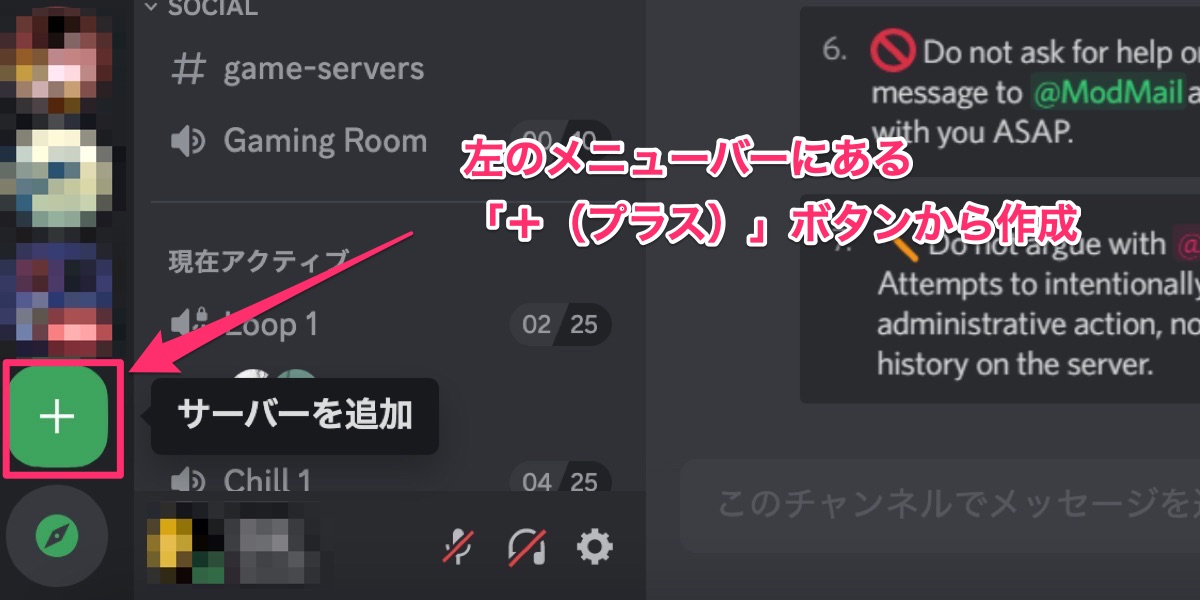 「+」ボタンを押すと、サーバー作成の目的について質問されますので、それぞれ回答してください。
「+」ボタンを押すと、サーバー作成の目的について質問されますので、それぞれ回答してください。
▼サーバー作成の目的を選択
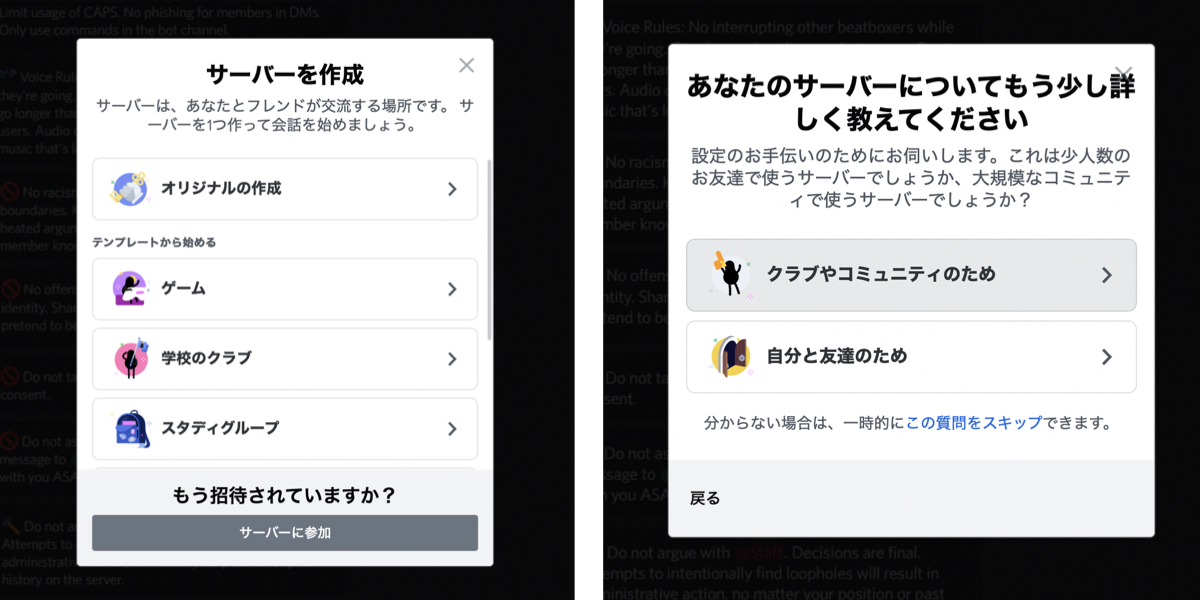 その後、サーバーの「名前」と「アイコン」を設定します。これらはあとからいつでも変更できます。
その後、サーバーの「名前」と「アイコン」を設定します。これらはあとからいつでも変更できます。
▼サーバーアイコンのデザインと名前をカスタマイズ
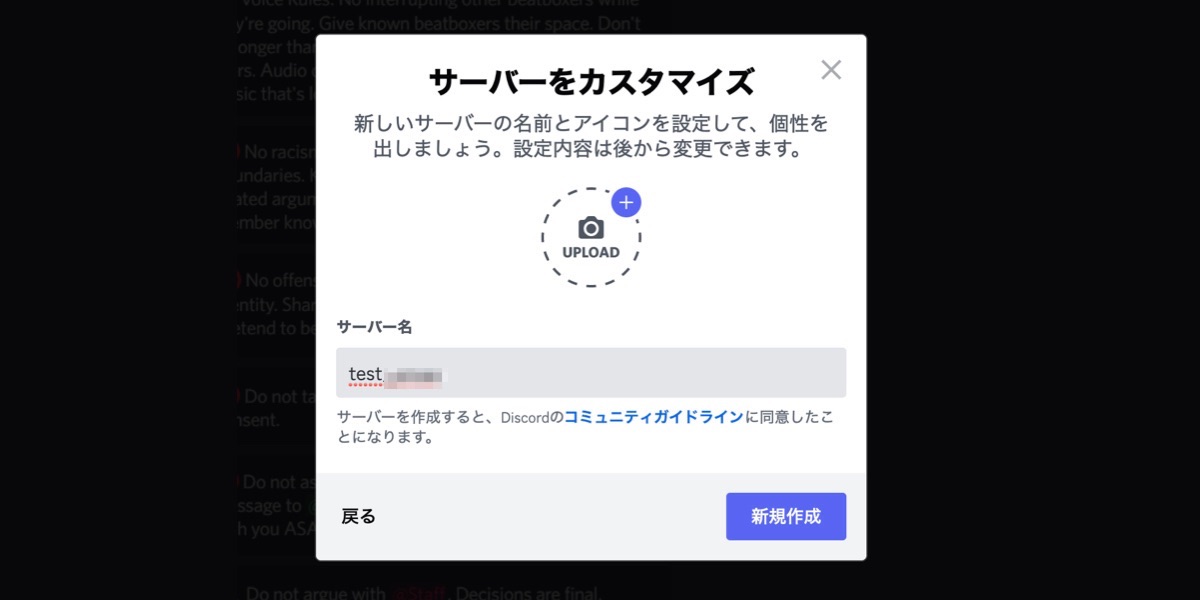 サーバーができました!作成にかかった時間はおよそ3分!とっても簡単ですね。チャンネルもテキストチャンネルとボイスチャンネルが一つずつ用意されており、メンバーは自分以外は誰も招待されていない状態です。
サーバーができました!作成にかかった時間はおよそ3分!とっても簡単ですね。チャンネルもテキストチャンネルとボイスチャンネルが一つずつ用意されており、メンバーは自分以外は誰も招待されていない状態です。
▼サーバーが完成!
 Discordはこの後の設計が超重要なんです…!ということで、以下サーバー内の設計方法について詳しく説明していきます!
Discordはこの後の設計が超重要なんです…!ということで、以下サーバー内の設計方法について詳しく説明していきます!
4.事前の設定がおすすめ!機能が増えて超便利「コミュニティサーバー」
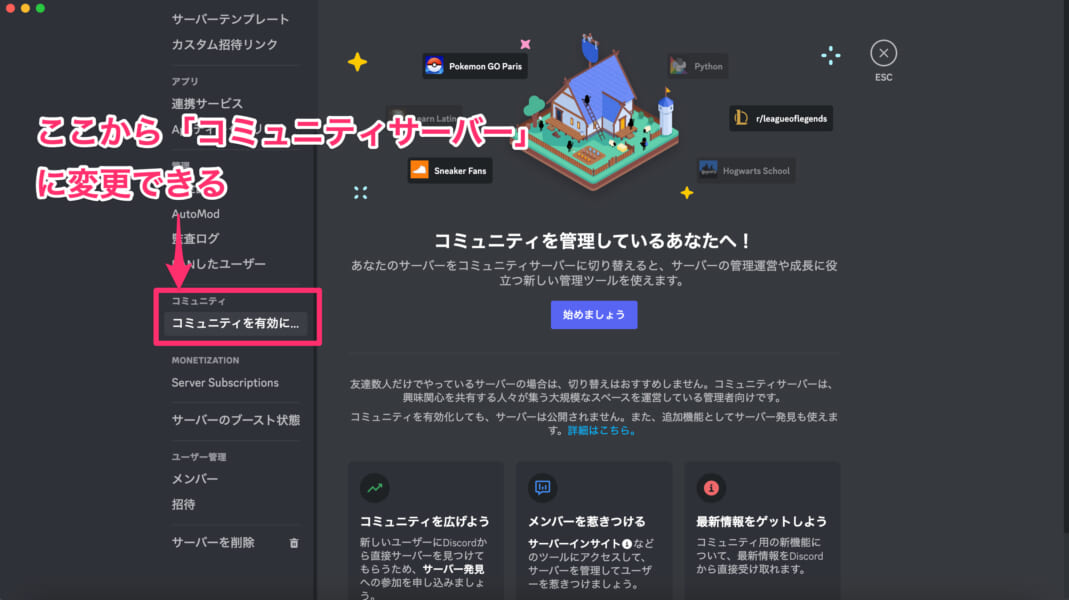 コミュニティの利用目的にもよりますが、サーバーの設定を行なっていく前に事前に知っておきたいのが「コミュニティサーバー」機能です。コミュニティサーバーへの変更は「サーバー設定」から無料で出来るのですが、変更しておくと超便利なんです…!
コミュニティの利用目的にもよりますが、サーバーの設定を行なっていく前に事前に知っておきたいのが「コミュニティサーバー」機能です。コミュニティサーバーへの変更は「サーバー設定」から無料で出来るのですが、変更しておくと超便利なんです…!
というのも、変更後に以下のような機能が追加されるからです。
- アナウンスチャンネルを設定できるようになる
- 「ようこそ画面」の設定ができるようになる
- 「フォーラム」「ステージ」タイプのチャンネルを作成できるようになる
- ルール・スクリーニング機能で、ルールを作成&新規参加者に表示できる
- 「サーバーに発見」に掲載されるので、世界中の人からサーバーを検索で見つけてもらえる(申請制)
- メンバーインサイトなどのツールが使えるようになる(500名以上のサーバーのみ)
- コミュニティ用のDiscord新機能について最新の情報を受け取ることができる
基本的に大規模コミュニティの運営を想定してこの機能が実装されているとのことですが、新規参加者に優しい設定ができる点や作成可能なチャンネルのタイプが増える点、セキュリティ強度が向上する点を踏まえても、最初にコミュニティサーバーに設定を変更しておいて損はないでしょう。
特に、トピック別に会話ができる「フォーラムチャンネル」と、セミナー形式で配信ができる「ステージチャンネル」はサーバー内の楽しみ方を増やしてくれる存在で、とても便利です。
▼フォーラムチャンネル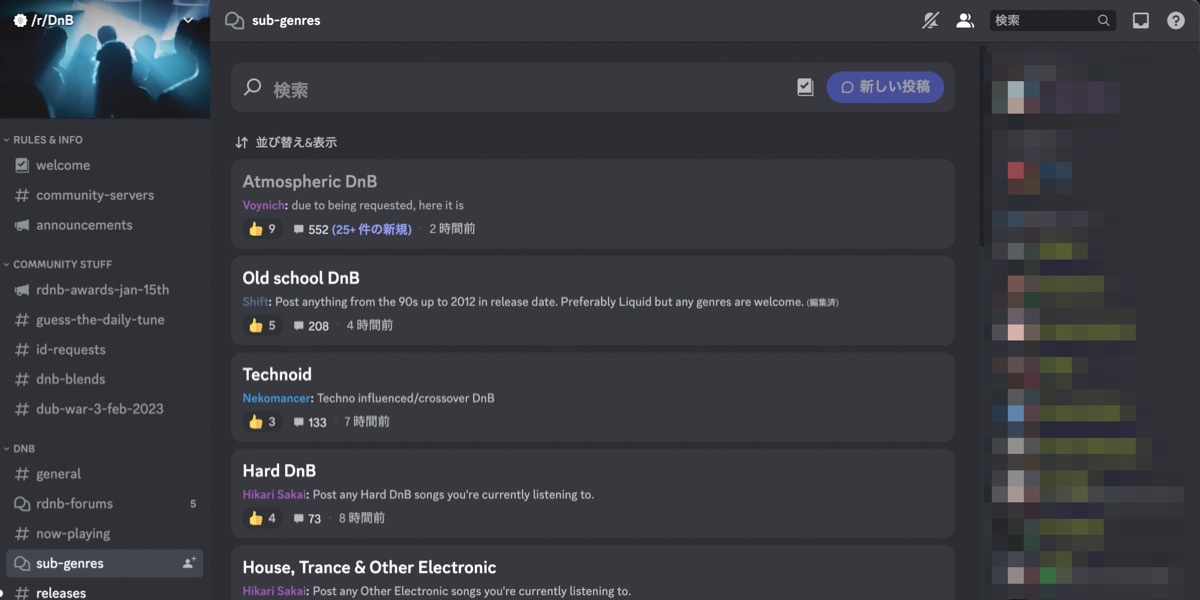 ▼ステージチャンネル
▼ステージチャンネル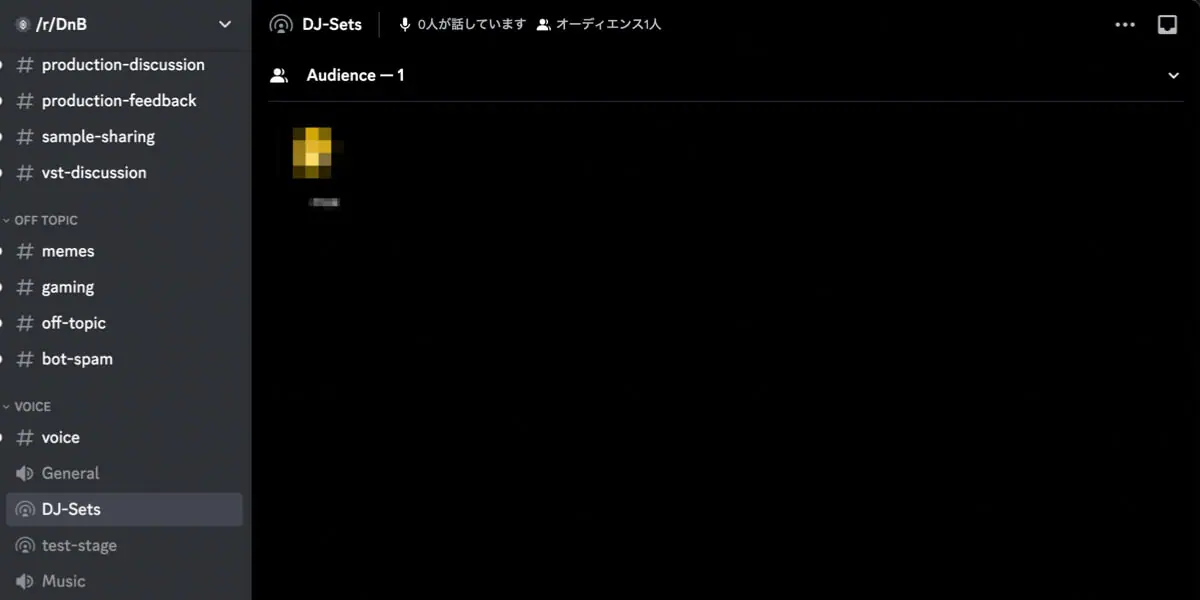
コミュニティサーバーを有効にするには以下の準備が必要ですが、時間もかからず2、3分ほどで設定できます。
- 認証済みのメールアドレスを登録する
- Discordサーバーに投稿されたメディア(画像など)に不適切なものがないかスキャンし、不適切なものに関しては自動的に削除することを許可する
- サーバールール、またはガイドラインが明示されたチャンネルを準備する(※事前に作成、または設定時に自動で生成してくれる)
- Discordから直接新着機能についての連絡を受け取るチャンネルを準備する(※クローズドチャンネルの方が望ましい)
▼申請は簡単、3つほどのプロセスを経て2、3分で申請完了
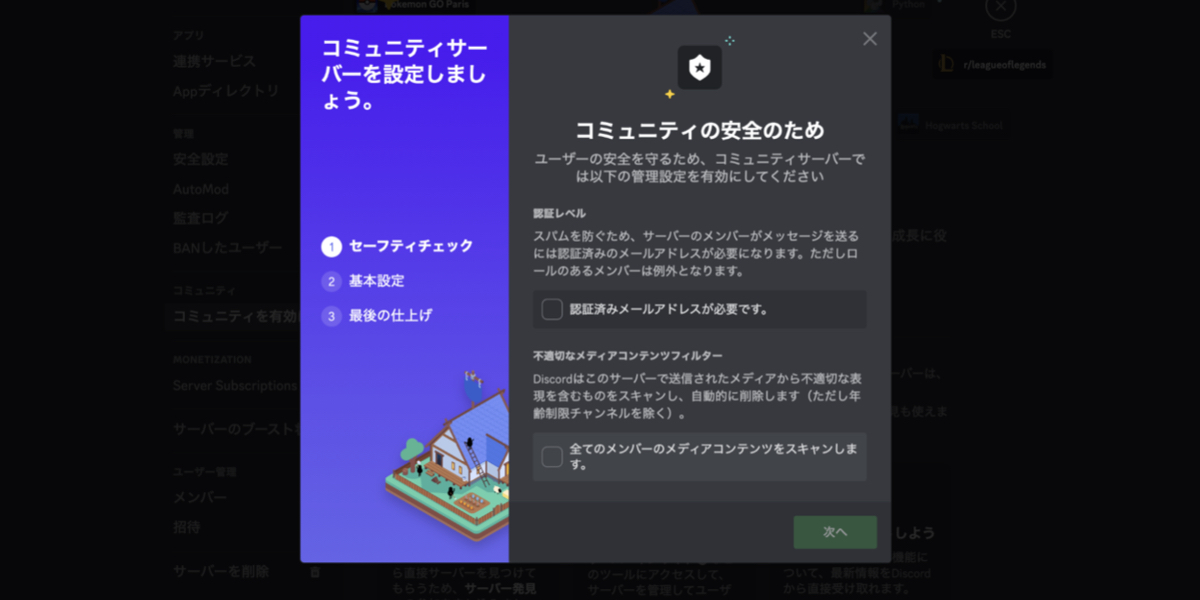 コミュニティサーバーへの変更が完了すると、「サーバー設定」の画面に以下5つのメニューが追加されます。
コミュニティサーバーへの変更が完了すると、「サーバー設定」の画面に以下5つのメニューが追加されます。
- 概要
- ルールを表示するチャンネルやDiscordの新着情報を受け取るチャンネルの変更、コミュニティサーバーの無効化もこのページから
- サーバーインサイト
- 参加メンバーの情報をまとめたインサイトを確認できる(ブラウザ表示)
- パートナープログラム
- 一定の条件を満たすと、Discord運営からサポートを受けることができる
- 発見
- 一定の条件を満たすと、サーバーの発見機能への掲載を申請できる
- ようこそ画面
- 新規参加者に対してルールやおすすめのチャンネルとその内容を示すことができる(サーバー入室直後に表示される)
▼コミュニティサーバーに変更すると、設定画面にメニューが追加される
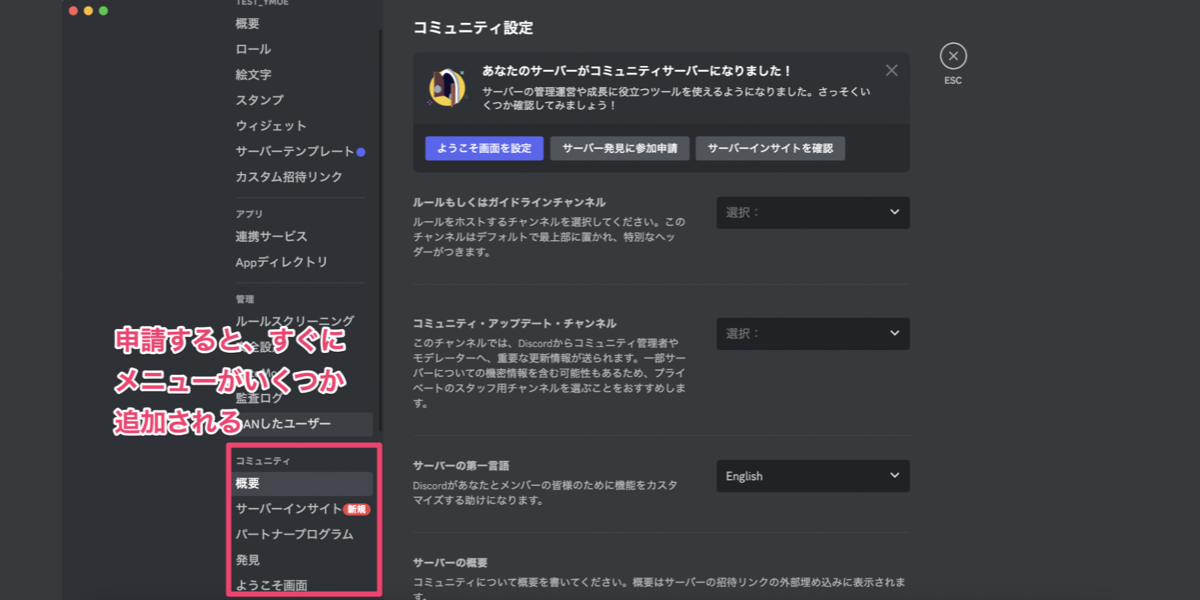 なかでも、NFTプロジェクトを運営したい場合などは「サーバーインサイト」は嬉しい機能ではないでしょうか。サーバーインサイトでは以下のようなデータを収集することができます。
なかでも、NFTプロジェクトを運営したい場合などは「サーバーインサイト」は嬉しい機能ではないでしょうか。サーバーインサイトでは以下のようなデータを収集することができます。
- 新規参加者の入室経路
- アナウンスチャンネル・ウェルカム画面を見た人の人数
- メンバーのサーバー滞在時間
▼ブラウザからサーバーの解析データを閲覧できる
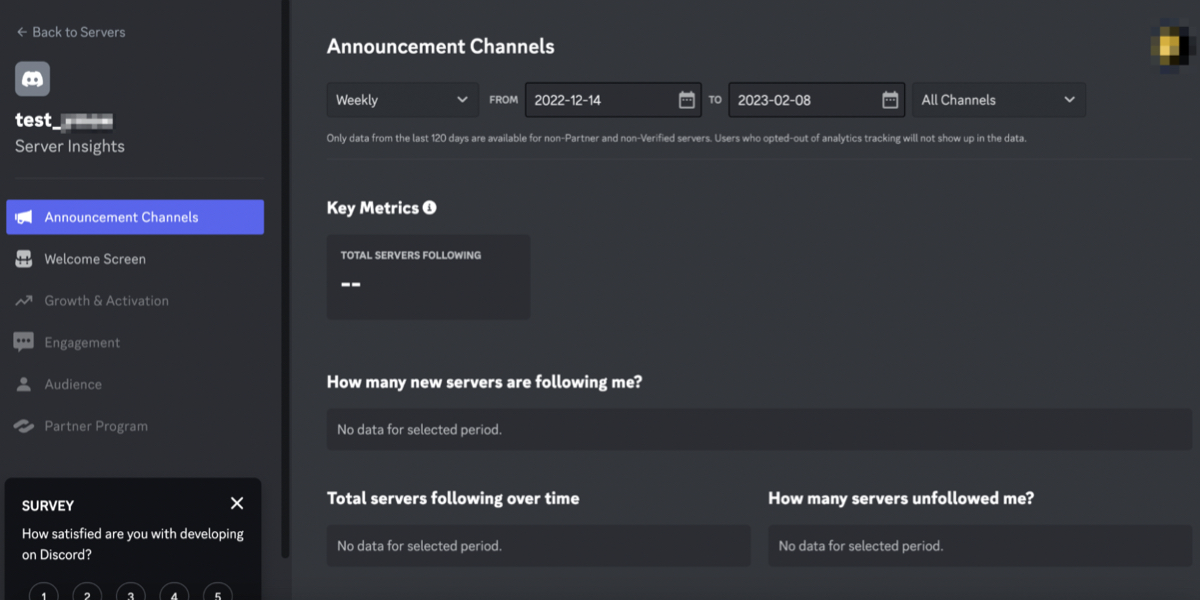 ただし、すべてのデータを閲覧できるのは現状、500人以上のサーバー、もしくはパートナーサーバーと認証済みのサーバーのみとなっています。そこで、500人以下のコミュニティにおすすめなのが「Statbot」というbotです。
ただし、すべてのデータを閲覧できるのは現状、500人以上のサーバー、もしくはパートナーサーバーと認証済みのサーバーのみとなっています。そこで、500人以下のコミュニティにおすすめなのが「Statbot」というbotです。
▼Statbotの管理画面
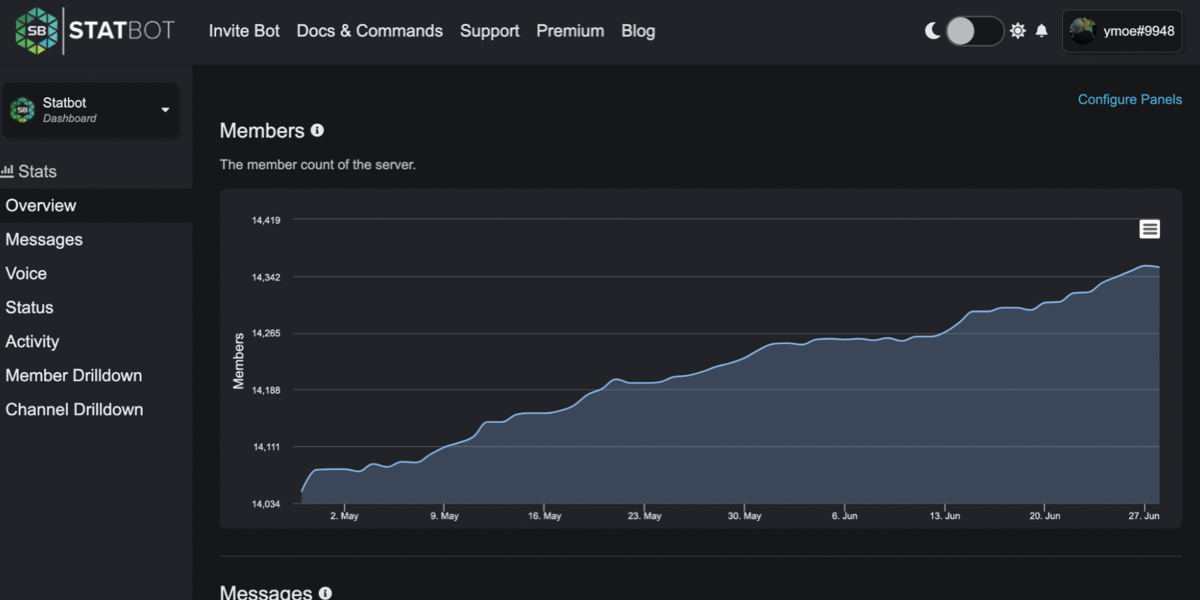 Statbotはサーバーのデータを分析してくれるbotで、サーバーに参加しているメンバーの数、オンラインのメンバー数、送信されたメッセージの数、音声チャネルで費やされた時間などの統計を追跡できます。アクティブでないチャンネルも確認できるので、サーバーが大きくなった際にチャンネルの整理にも役立ちます。
Statbotはサーバーのデータを分析してくれるbotで、サーバーに参加しているメンバーの数、オンラインのメンバー数、送信されたメッセージの数、音声チャネルで費やされた時間などの統計を追跡できます。アクティブでないチャンネルも確認できるので、サーバーが大きくなった際にチャンネルの整理にも役立ちます。
「ようこそ画面」は以下のような表示のことです。すでにいくつかサーバーに参加したことがある人は見たことがあるのではないでしょうか。
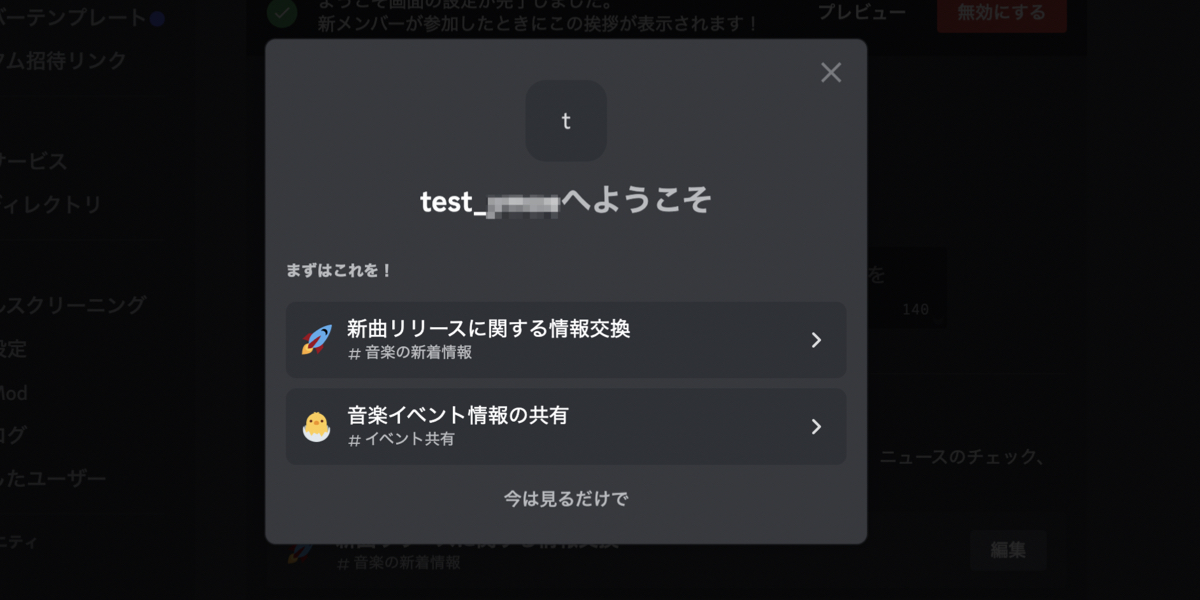 チャンネル数が増えてくると「どのチャンネルを見たら良いのか?」迷いがちになってしまいますが、この機能を活用すれば参加時におすすめのチャンネルとその概要を伝え、コミュニティへの参加をスムーズにしてくれるのでぜひ活用してみてくださいね。
チャンネル数が増えてくると「どのチャンネルを見たら良いのか?」迷いがちになってしまいますが、この機能を活用すれば参加時におすすめのチャンネルとその概要を伝え、コミュニティへの参加をスムーズにしてくれるのでぜひ活用してみてくださいね。
5.ユーザーを招待する前に行っておきたい6つの準備
それでは、いよいよサーバーの設定をしていきましょう!今回は、ユーザーを招待する前に行なっておきたい準備を以下6つの項目に分けてお伝えしていきます。
- チャンネルを作成/カテゴリ分けをする
- 「安全設定」でセキュリティ対策を行う
- コミュニティのルールやガイドラインを作成する
- ロール(役割)を作成する
- 新規参加者への「Welcomeメッセージ」を設定する
- 通知設定を行う
まずはコミュニティの利用用途に合わせてチャンネルを作っておきましょう!
デフォルトの設定で作成できるのは「テキストチャンネル」と「ボイスチャンネル」の2種類です。チャンネルは全員が見れる「公開チャンネル」と、一部メンバーのみが見れる「プライベートチャンネル」の2つの設定が可能です。プライベートチャンネルの設定は後から変更できます。
▶︎参加編の記事にて、6つのチャンネルの概要をそれぞれ解説しておりますので、気になる方はぜひ一緒にご覧ください。
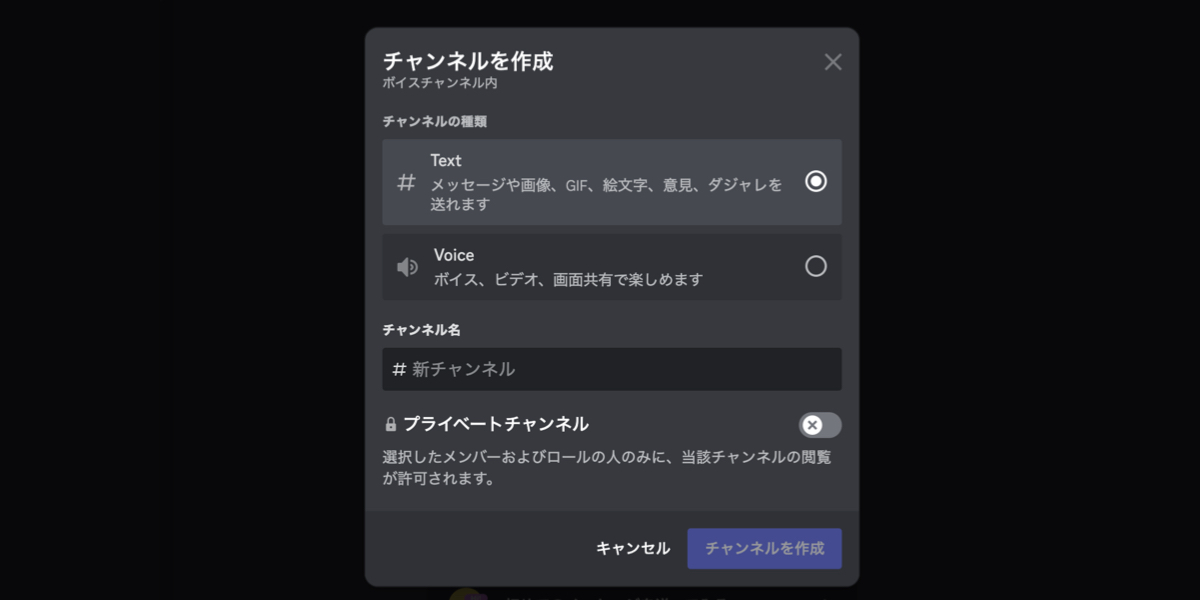 先ほどお伝えしたコミュニティサーバーへの変更が済んでいると、デフォルトの2つのチャンネルタイプに加えて、「フォーラム」「アナウンス」「ステージ」の3種類のチャンネルも作成できます。
先ほどお伝えしたコミュニティサーバーへの変更が済んでいると、デフォルトの2つのチャンネルタイプに加えて、「フォーラム」「アナウンス」「ステージ」の3種類のチャンネルも作成できます。
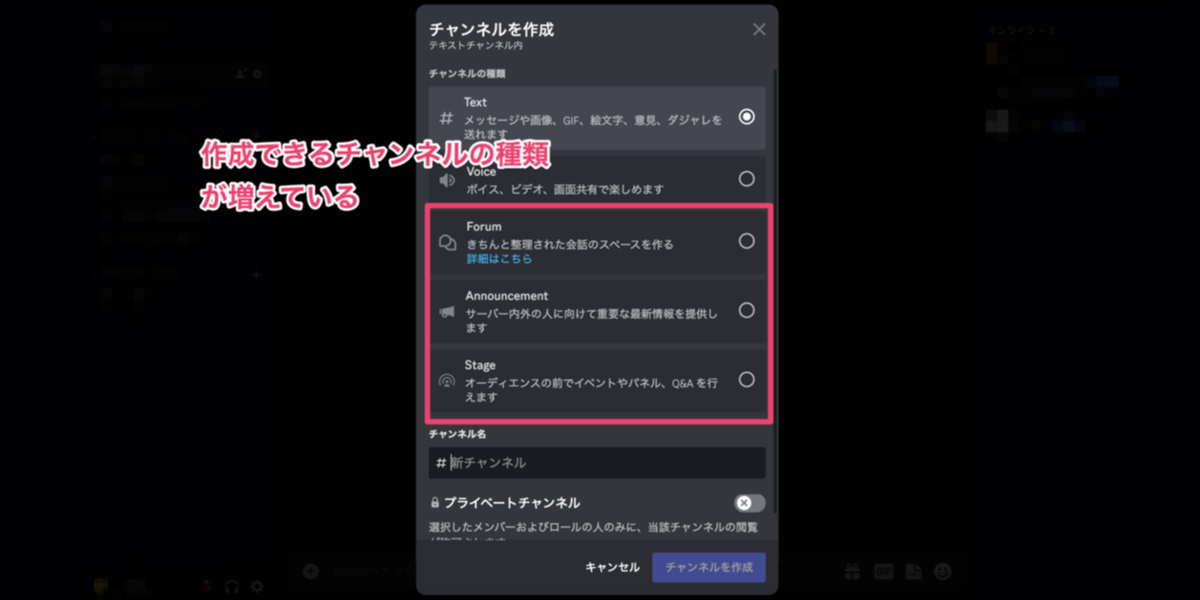 チャンネルの名前や権限の編集、削除は、チャンネルにカーソルを合わせると表示される「チャンネルの編集」ボタンから実行できます。
チャンネルの名前や権限の編集、削除は、チャンネルにカーソルを合わせると表示される「チャンネルの編集」ボタンから実行できます。
 多くのサーバーで作成されているチャンネルには、以下のようなものがあります。
多くのサーバーで作成されているチャンネルには、以下のようなものがあります。
- お知らせ / アナウンス用
- ルールやロールについての説明用
- Welcome用(サーバーへの新規参加者を通知する場所)
- 自己紹介 / あいさつ用(新規参加者が一番最初に投稿する場所)
- 雑談用(テーマに関係なく、誰でも気軽に話せる場所)
- FAQ用(よくある質問をまとめたチャンネル)
ただし、上記チャンネルもあくまで一例です。チャンネルの設定を行う際に重要なのは「なぜそのチャンネルを作るのか?」の目的を持つことです。
コミュニティの最適解は常に変化するため、そのチャンネル内で設計当時の目的が果たされているか? を見直しながら、作り直していくことが大切です。
以下、チャンネル設計時に考えたい3つのポイントです。それぞれ、どれが「良い」という話ではなく目的に合わせてチャンネルの内容や、モデレートする方法を変えていくことが重要です。ぜひ参考にしてみてください。
- 誰が利用するチャンネルか?
- 全員が発言しやすい環境 / 特定の人が発言しやすい環境 / 運営だけが発言したい環境
- どのくらいの頻度のコミュニケーションを求めるのか?
- 毎日会話してもらいたいのか、定期的に発言してもらえたらいいのか
- ユーザーに、どのようなコミュニケーションをとってほしいのか?
- 運営対ユーザーの構図なのか、ユーザー同士で交流してほしいのか
また、せっかくサーバーに参加してもらってもコミュニティが衰退してしまっては勿体無いので「発言するメリットがあるか」「サーバーに定期的に訪問するメリットはあるか」といった視点から、コミュニケーションの内容やコンテンツ設計などを行うと良いでしょう。
さらに、いくつかチャンネルを作成していくと、「チャンネルを探しづらい…」「文字だけではチャンネルが見づらい…」と感じられた方もいるのではないでしょうか? そこで、以下、チャンネルの内容を一目で分かるようにする2つの方法をお伝えします!
①絵文字を使って、視覚的にチャンネルの内容を伝える
まずは絵文字を使って視覚的にチャンネルの内容を伝える方法です。
国内外関係なくメンバーを集めたい場合、チャンネル名を日本語と英語で記載するのは大変なので絵文字の追加は必須でしょう。海外サーバーを見ていても、似たような絵文字を使っているケースが多いので、色々なサーバーに入って「どのようなチャンネル名が使われているのか」を調査してみることをおすすめします。
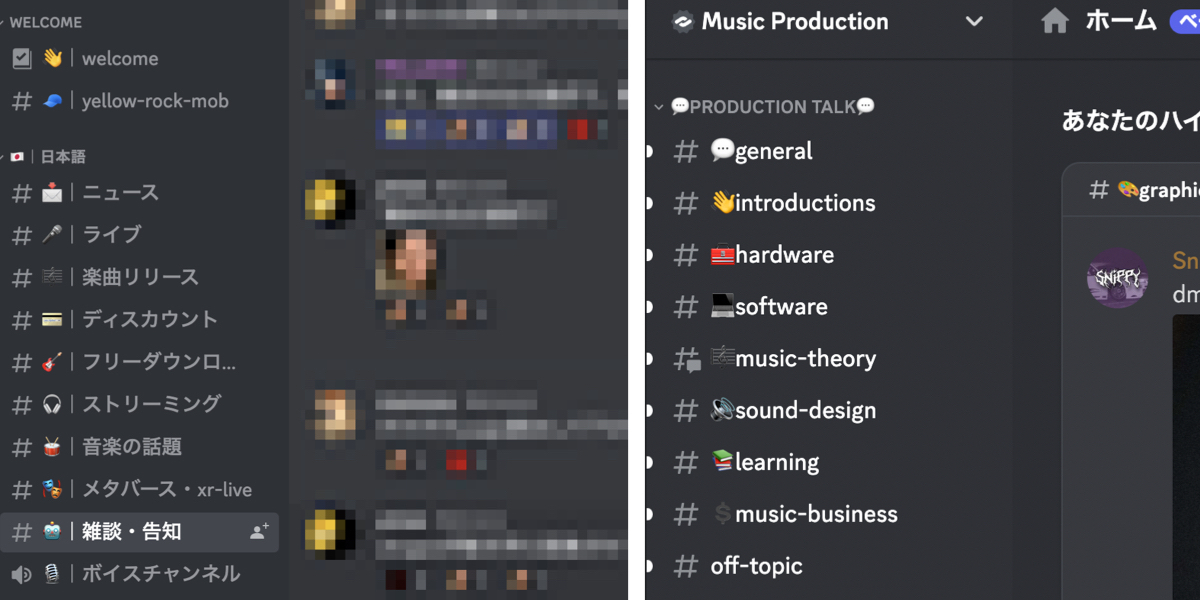 以下、よく見かける絵文字もいくつかご紹介します。ぜひチャンネル設計時の参考にしてみてくださいね。
以下、よく見かける絵文字もいくつかご紹介します。ぜひチャンネル設計時の参考にしてみてくださいね。
- ? :初心者マーク…新規参加者の方に読んでほしい内容
- ?:手を振るマーク…welcomeチャンネル
- ✅ :チェックボックス…コミュニティのルール、ほか必読内容
- ? :メガホン…アナウンス・お知らせ
- ?:メール…ニュース
- ?:マイク…ボイスチャンネル系
- ❓:はてなマーク… Q&A、よくある質問
②カテゴリ分け機能を使って、チャンネルを分類する
もう一つはカテゴリ機能を使ってチャンネルを分類する方法です。言語、参加者のレベル感、利用目的別にカテゴリ分けされているケースを多く見かけます。
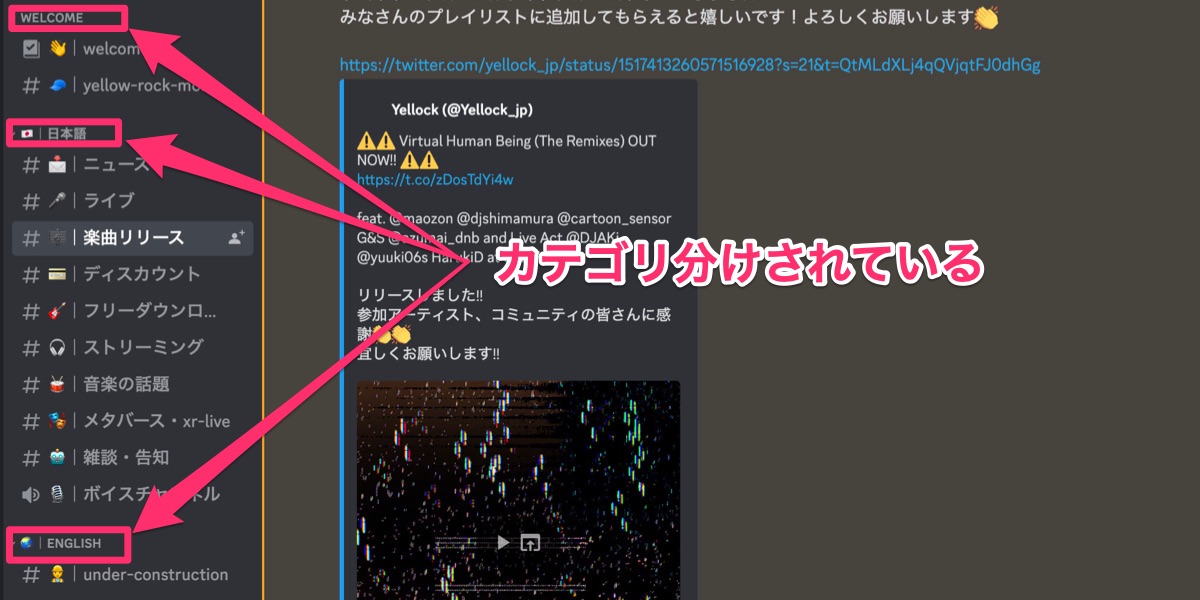 カテゴリはチャンネル一覧上で「右クリック」すると表示される、「カテゴリー作成」のメニューから作成可能です。
カテゴリはチャンネル一覧上で「右クリック」すると表示される、「カテゴリー作成」のメニューから作成可能です。
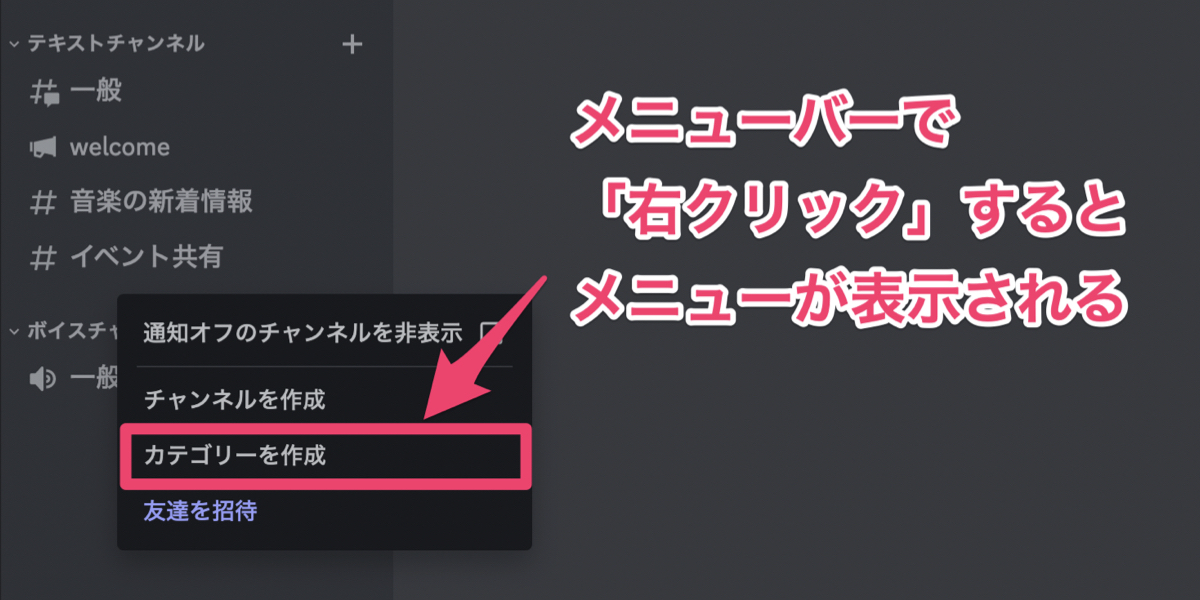 カテゴリー名にも絵文字などの装飾を追加しても良いですね。また、チャンネル単体ではなく、カテゴリーごとプライベートに設定することもできます。
カテゴリー名にも絵文字などの装飾を追加しても良いですね。また、チャンネル単体ではなく、カテゴリーごとプライベートに設定することもできます。
次に行なっておきたいのがセキュリティ周りの設定です。Discordは基本的に「誰でも入室できる」という性質上、スパムや荒らしの被害に遭う可能性を排除できません。
一番最初にできる設定として、サーバー設定の「安全設定」からセキュリティ対策が可能です。デフォルトでは、認証レベルが「低」に設定されているためレベルを上げておいても良いかと思います。可能であれば、電話認証が必要な「最高」レベルに設定しておくことをお勧めします。
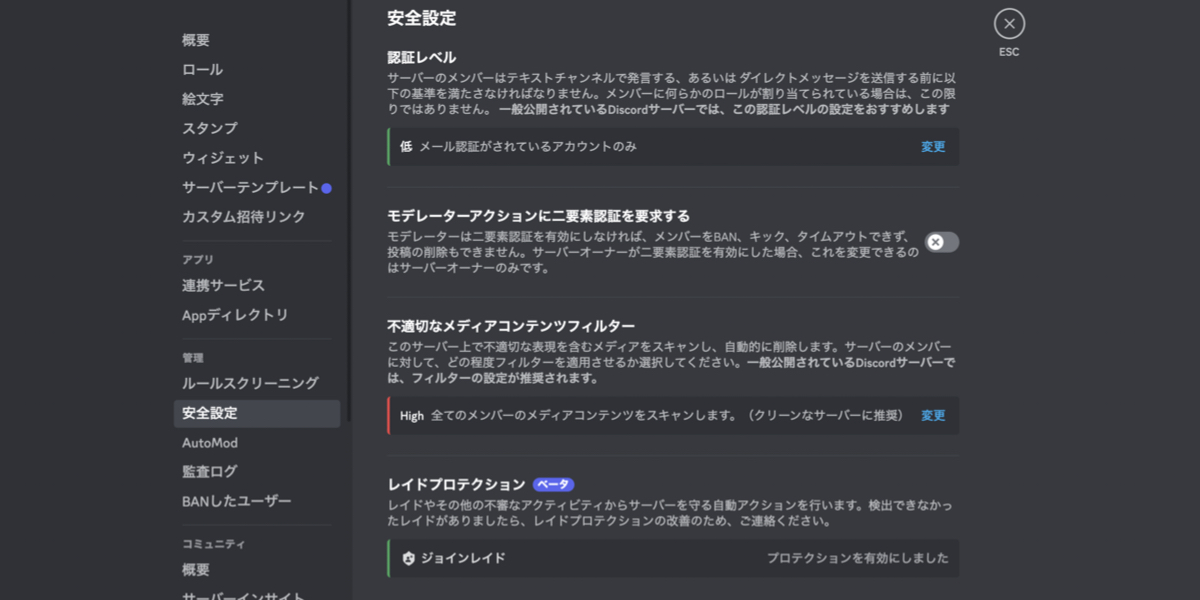 また、セキュリティ対策系のbotもいくつか存在しています。以下、おすすめのbotを3つご紹介します。
また、セキュリティ対策系のbotもいくつか存在しています。以下、おすすめのbotを3つご紹介します。
- Vortex…違反行為へのポイント加算方式。自動モデレーター機能で安全性を保ってくれるbot。小規模コミュニティにもおすすめ。
- DOUBLE COUNTER…同一人物が複数のアカウントで入室することや、VPNなど迷惑なアカウントをブロックしてくれるbot。
- Auttaja…スパム対策、広告防止、ゲートキーパー等多機能なセキュリティ系bot。中規模以上のコミュニティにおすすめ。
また、コミュニティサーバーに設定していると「ルールスクリーニング」という機能を通じてセキュリティを強化することも可能です。これは、新規参加者が初めてアクションする際に求める認証レベルやルールを設定できる機能です。
▼安全設定が「低」の場合、ルールスクリーニングではメール認証を設定できる
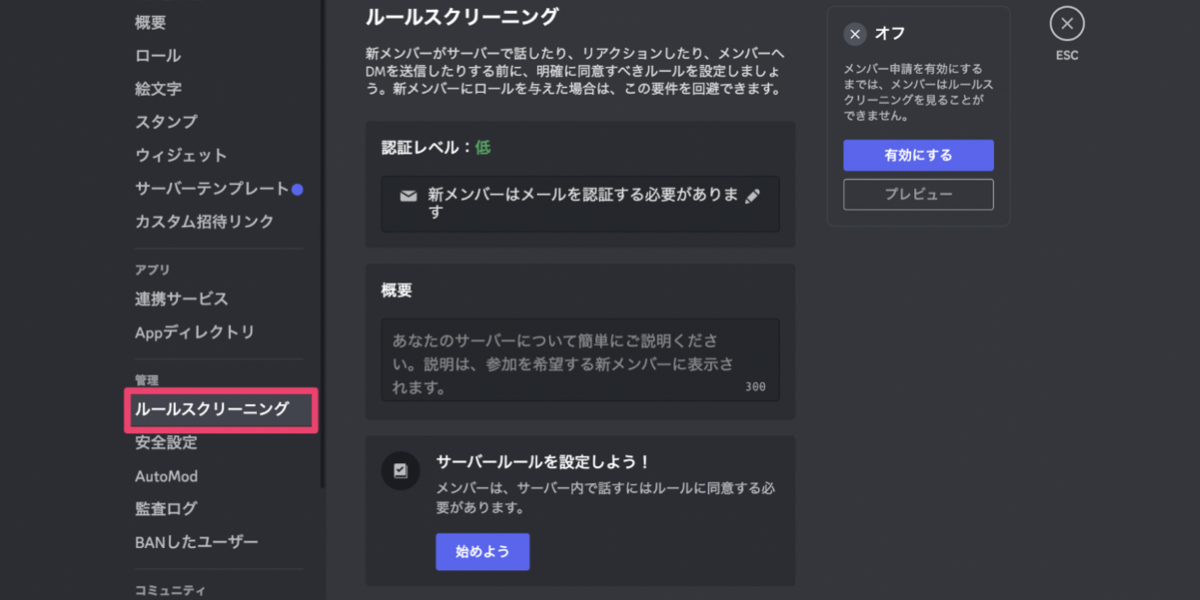 特にWeb3.0やNFTに関するコミュニティでは、スパムやDMを通じた詐欺被害が多く報告されています。運営側でセキュリティ対策を行なっていく必要はもちろんありますが、それだけでは完全に被害を避けることはできません。
特にWeb3.0やNFTに関するコミュニティでは、スパムやDMを通じた詐欺被害が多く報告されています。運営側でセキュリティ対策を行なっていく必要はもちろんありますが、それだけでは完全に被害を避けることはできません。
最近、「Discordを初めて利用する」という方も増えているので、参加者には2段階認証の設定をお願いしたり、被害が発生した場合には逐一コミュニティ内で報告するなどしてコミュニケーションを取ることをおすすめします。
先ほどのセキュリティ対策に加えて、不要なトラブルを避けるためにもあらかじめ「ルール」を設定しておきましょう。荒らし行為や参加者同士のケンカなど、何か問題が起きた際にも、ルールを定めておけば事実関係の整理にも役立ちます。
ルール専用のチャンネルを作り、テキストだけでルールを記載しているサーバーや、画像と一緒に合わせて記載しているサーバーなど周知の方法は様々です。海外の方も参加する場合は、多言語で記載しておくと良いですね。
コミュニティサーバーに変更しておくとルールスクリーニングからルールの設定ができ、以下のような画面をカスタマイズできます。新規参加者が最初のアクションを行う前に表示される画面です。
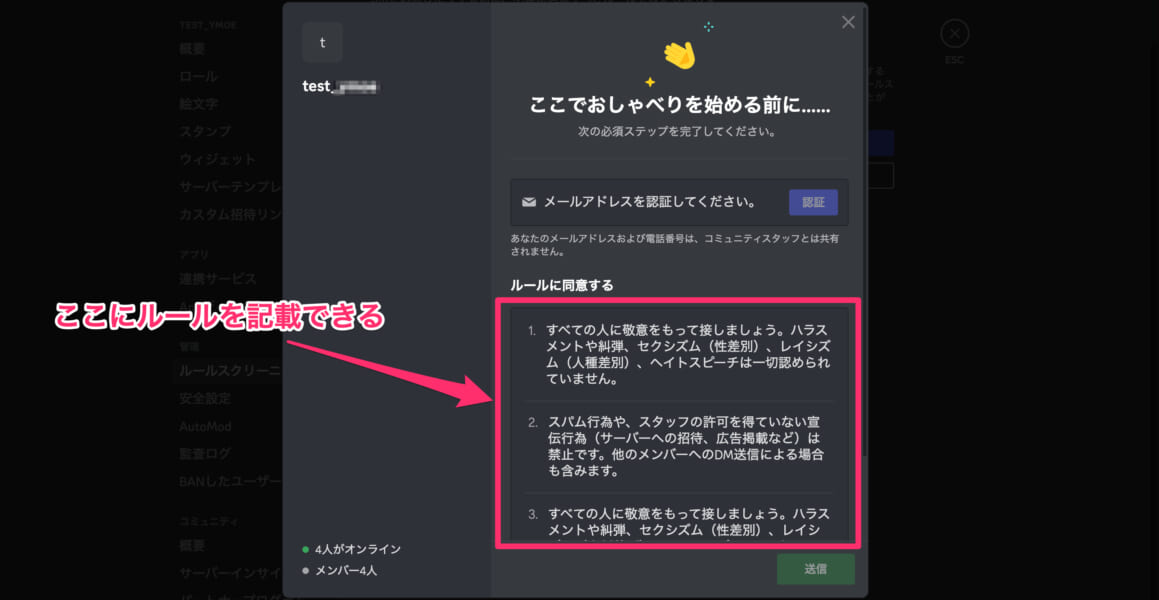 ルールは大事、とはいえイチから作るのは大変ですよね。そこで、Discord側で事前に用意されているテンプレートがとても便利です。
ルールは大事、とはいえイチから作るのは大変ですよね。そこで、Discord側で事前に用意されているテンプレートがとても便利です。
設定画面の下部にある「ルールの例」をクリックすると、テンプレートをそのままルールに追加してくれます。そこから独自のルールに編集するもよし、イチから独自のルールを追加するもよし、です。
▼サーバールールの設定画面
次に、メンバーの管理に重要な「ロール(役職)」を作成しておきましょう!ロールはユーザーの区分けや利用範囲を設定する際に必要です。ロールを付与するとユーザー名の色が変更されるなどして、それぞれの役割を可視化することができます。
ロールはサーバーの設定画面から作成可能です。
▼ロールの作成画面
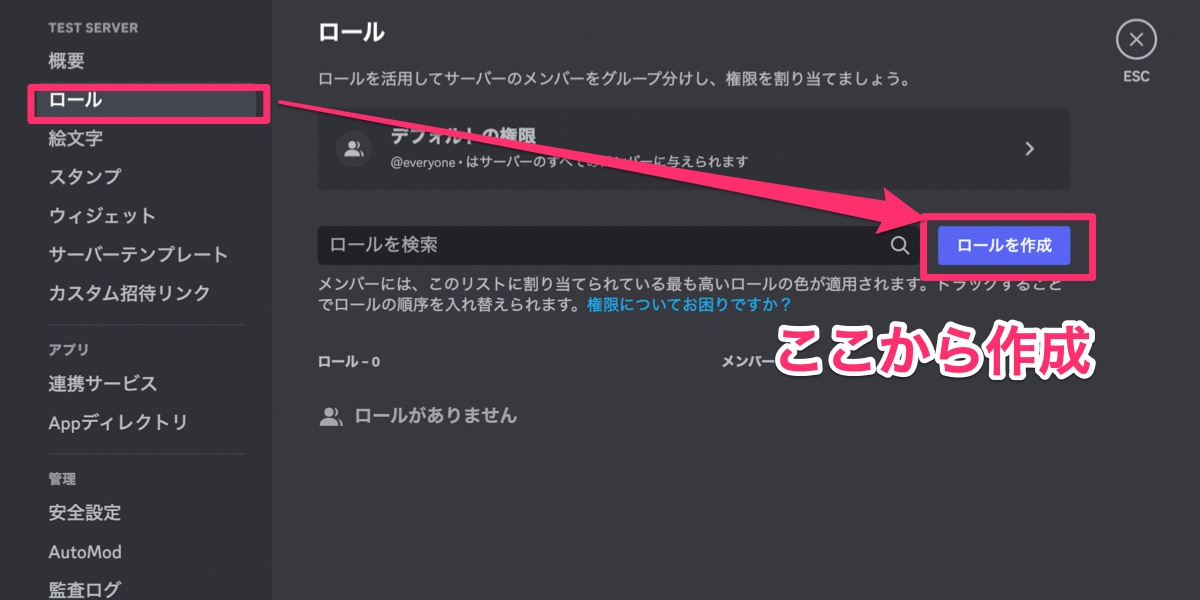 ロール作成時には、ロールの名前、色を設定できます。画像(ロールアイコン)はサーバーがブーストされていることが条件です。ロールに付与できる権限は、管理者同様の権限、ロールの管理、チャンネルの管理、メンバーの管理、メッセージの閲覧・送信など、細かい設定ができます。
ロール作成時には、ロールの名前、色を設定できます。画像(ロールアイコン)はサーバーがブーストされていることが条件です。ロールに付与できる権限は、管理者同様の権限、ロールの管理、チャンネルの管理、メンバーの管理、メッセージの閲覧・送信など、細かい設定ができます。
権限の管理はロールごとに付与する方法もあれば、チャンネルごとに権限を設定する方法もありますが、基本的は「チャンネルごとの権限」が優先されるようなので、設定の際には注意が必要です。
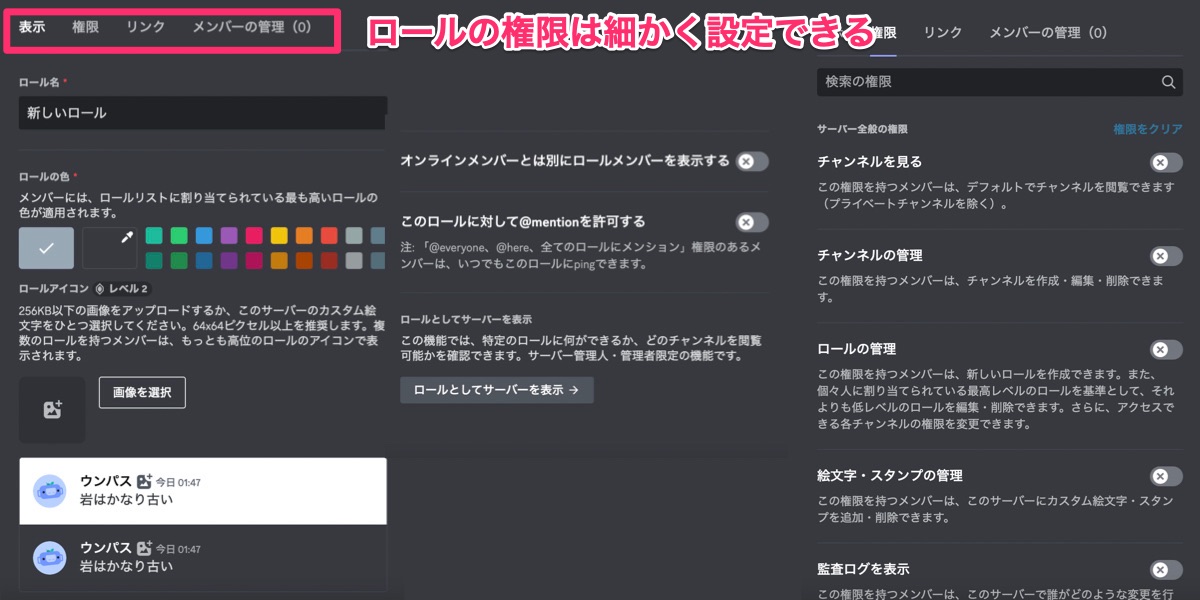 また、「連携ロール」と呼ばれる機能も存在しています。この機能は、外部サービスのアカウントをDiscordアカウントに複数紐づけられる機能のことで、ユーザーの信頼性の向上を目指す目的で実装されているとのこと。
また、「連携ロール」と呼ばれる機能も存在しています。この機能は、外部サービスのアカウントをDiscordアカウントに複数紐づけられる機能のことで、ユーザーの信頼性の向上を目指す目的で実装されているとのこと。
試しに、Twitterとの連携を設定してみました。デフォルトでは「アカウント作成からの経過日数」や「フォロワー数」「ツイート数」「認証済みアカウント」などを条件にロールを付与することができるようです。
▼連携できる外部ツールは20個以上!
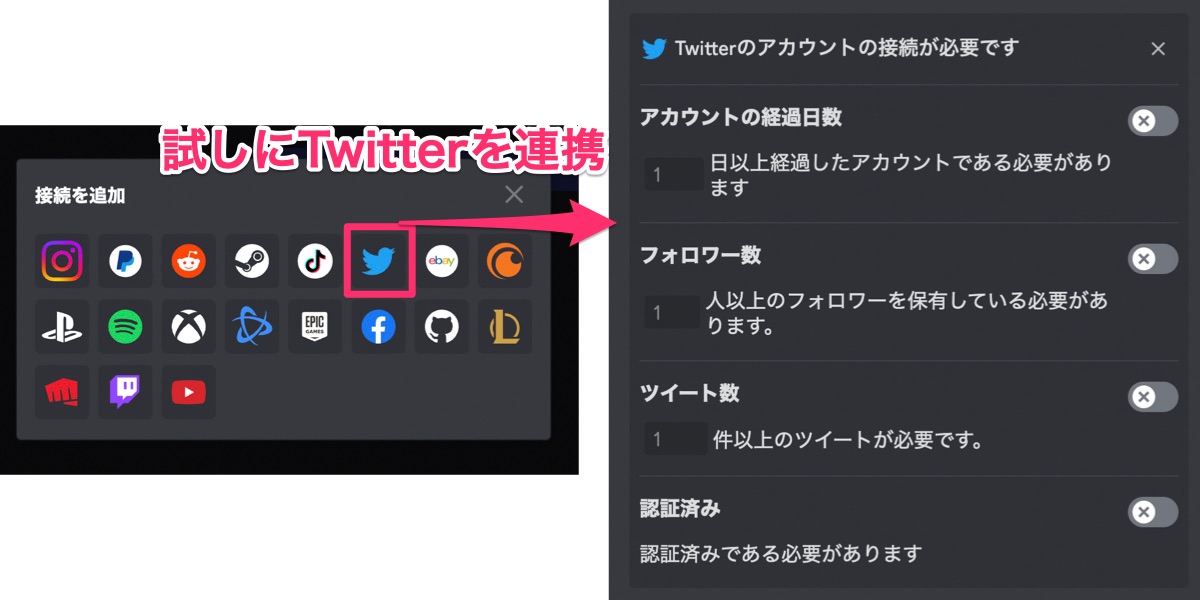 また、2022年12月からはブロックチェーン「ソラナ(SOL)」との連携もスタートしています。ソラナウォレットとDiscordのIDを紐付け、トークン保有数、トランザクション数、ウォレットの利用歴などのメタデータを利用してユーザーに対してロールを付与できるとのこと。
また、2022年12月からはブロックチェーン「ソラナ(SOL)」との連携もスタートしています。ソラナウォレットとDiscordのIDを紐付け、トークン保有数、トランザクション数、ウォレットの利用歴などのメタデータを利用してユーザーに対してロールを付与できるとのこと。
2023年2月時点で、Discordに紐付けができるブロックチェーンはソラナのみとされています。
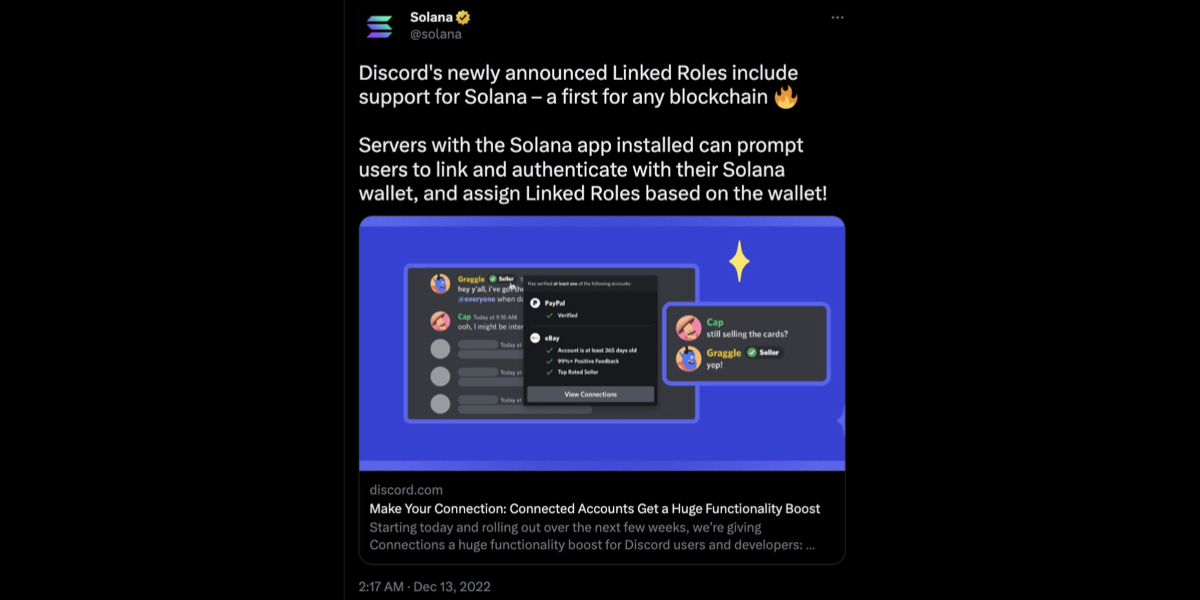 ※参考:Discordが「Linked Roles」をリリース、ソラナを統合 – CoinPost
※参考:Discordが「Linked Roles」をリリース、ソラナを統合 – CoinPost
連携ロールを設定しておくことで自動的にロールの付与が可能になりますが、そもそもユーザー側で外部ツールを設定しておく必要があったり、外部サービスを利用していないケースも考えられます。
そこで、おすすめなのが「リアクションロール」の設定です。リアクションロールとは、絵文字を押すだけで自動でロールを付与してくれる機能のことで、サーバー参加者全員を対象にロールを付与することができます。
▼リアクションロール画面の例
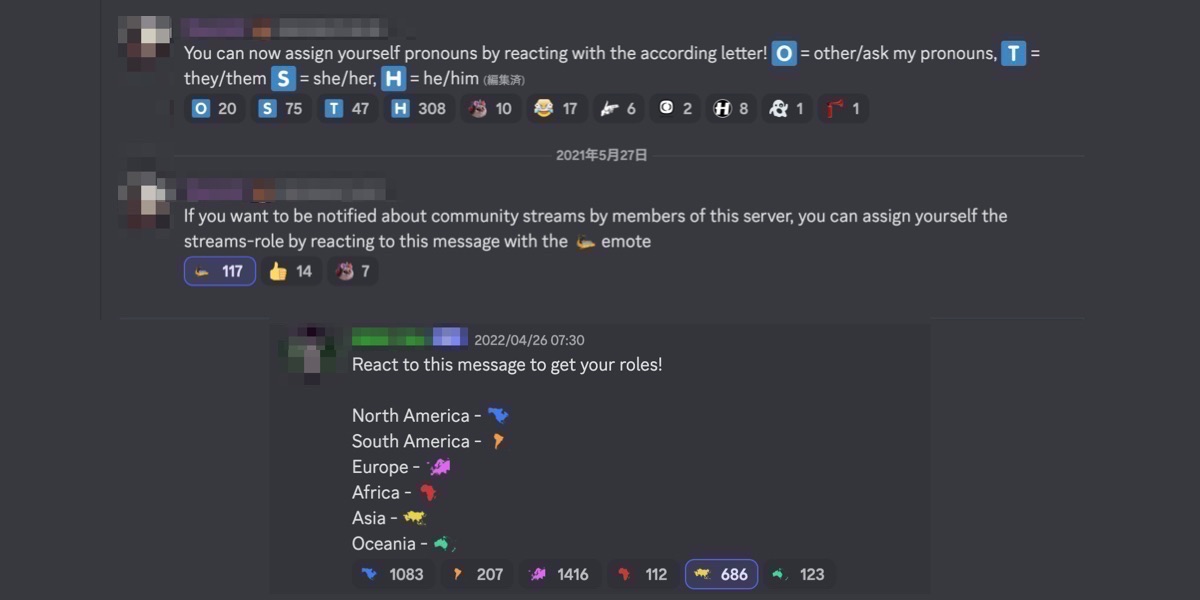 リアクションロールはbotで作成する必要があります。おすすめのbotは以下3つです。
リアクションロールはbotで作成する必要があります。おすすめのbotは以下3つです。
- MEE6 …リアクションロール以外にも多くの機能を備えたbot。初心者は一番このbotがわかりやすいかも。
- Carl-bot…リアクションロールの設定によく使われているbot
- ReactionRoles…リアクションロールの作成に特化したbot
※こちらの記事ではリアクションロールの作成方法を詳しく紹介しております。ぜひ一緒にご覧ください。
次に、新規参加者を歓迎するために「Welcomeメッセージ」を設定しておきましょう!
下図のWecomeメッセージはDiscordにデフォルトで備わっている機能です。デフォルトではスタンプで歓迎する設定になっていますが、タイムラインが流れないようにしたい場合はテキストのみの設定にすることも可能です。
▼スタンプで歓迎するタイプ(左)、テキストだけで歓迎するタイプ(右)
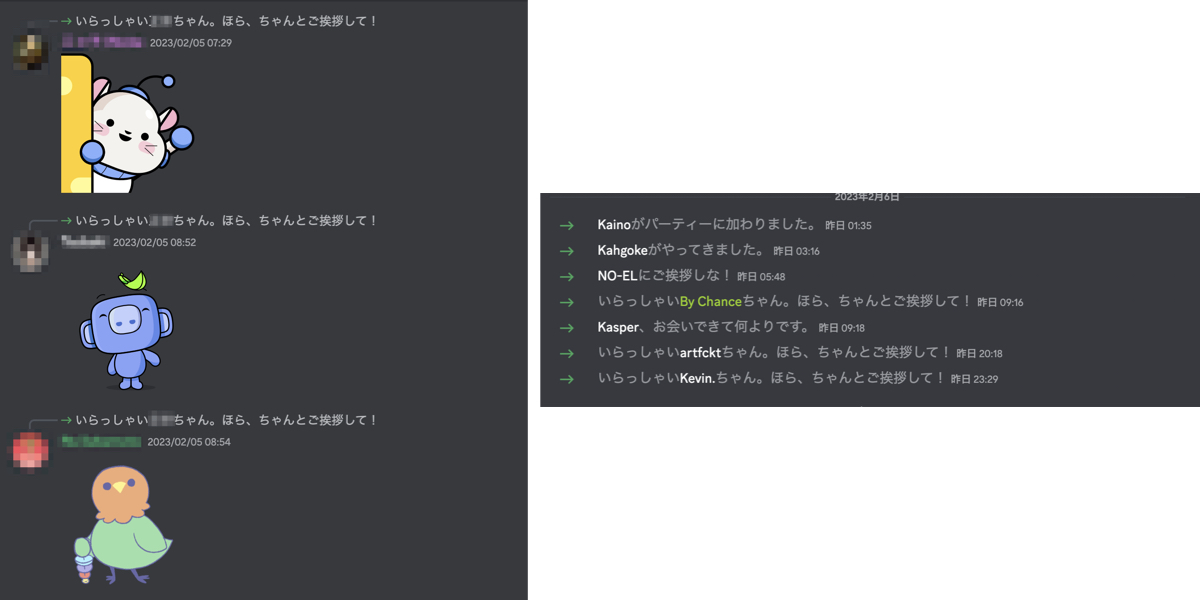 Welcomeメッセージの設定は、サーバー設定の「概要」からできます。難点としては、メッセージの内容や画像などは基本ランダムに送信され、カスタマイズができない点が挙げられます。
Welcomeメッセージの設定は、サーバー設定の「概要」からできます。難点としては、メッセージの内容や画像などは基本ランダムに送信され、カスタマイズができない点が挙げられます。
▼Welcomeメッセージを送信するチャンネルの選択、送信するか否か等の設定ができる
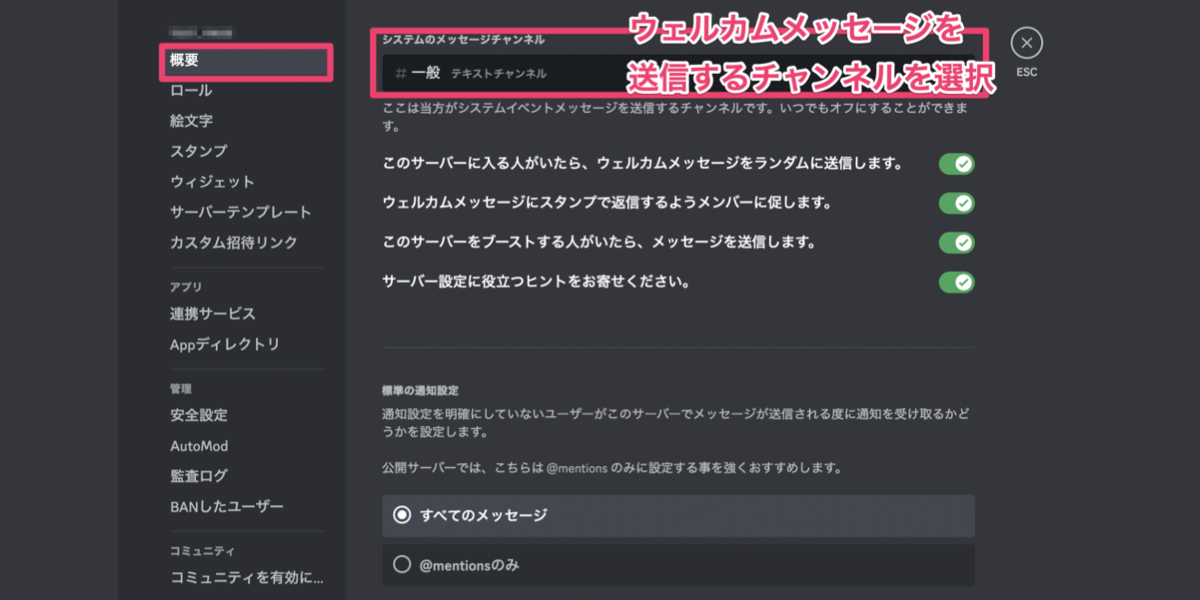 Welcomeメッセージをカスタマイズする際にはbotが必要になります。多機能botの多くはWelcomeメッセージの設定を兼ね備えているものが多いので、自分のサーバーにあった多機能botを入れておいてはいかがでしょうか。
Welcomeメッセージをカスタマイズする際にはbotが必要になります。多機能botの多くはWelcomeメッセージの設定を兼ね備えているものが多いので、自分のサーバーにあった多機能botを入れておいてはいかがでしょうか。
以下、Welcomeメッセージの作成ができるおすすめの多機能botです。
▼カスタマイズされたWelcomeメッセージの例
サーバー設定の「概要」を開くと、「標準の通知設定」という項目があります。この通知の設定がデフォルトだと「すべてのメッセージ」になっているため、「@mentionsのみ」に変更しておきましょう。
変更しないと、誰かがチャットを送信するたびに通知音が鳴ってしまうため、Discordに慣れておらず通知設定を自ら行っていないユーザーは不快な思いをしてしまう可能性があります。
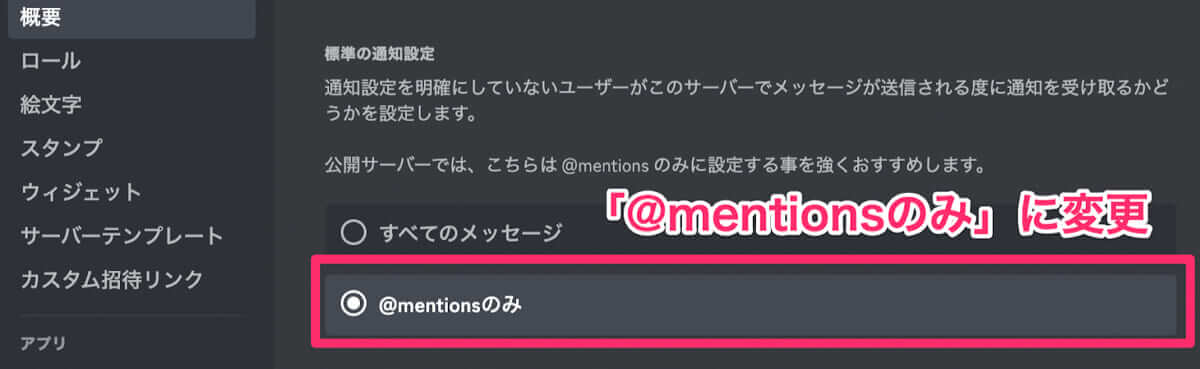
おわりに
以上、Discordサーバー立ち上げのノウハウ「立ち上げ準備編」をお届けして参りましたがいかがでしたでしょうか。
公開されているいろんなサーバーに参加してどんな使い方や工夫がされているのかをチェックしつつ、実際に手を動かしてみる方法がやはり一番学びがあるかと思いますので、先日公開した「参加編」の記事も参考にDiscordの世界を楽しんでみてくださいね。(了)
【読者特典・無料ダウンロード】「秒で変わるAI時代」に勝つ。最新AIツール完全攻略ガイド
近年、AI関連サービスは爆発的なスピードで進化しています。毎日のように新しいツールがリリースされる一方で、SNS上では広告色の強い情報や、過大評価されたコメントも多く見受けられます。
情報量があまりにも多く、さらにノイズも混ざる中で、「自分にとって本当に使えるツール」にたどり着くことは、簡単ではありません。だからこそ、「正しい情報源を選び、効率的にキャッチアップすること」が、これまで以上に重要になっています。
そこで今回は、SELECK編集部が日々実践している「最新AIツール情報の探し方・選び方・使い方」のノウハウに加えて、編集部が推薦する、現場で使えるAIツール22選をすべてまとめてお届けします。